在现代社会中,电脑已经成为我们生活中不可或缺的一部分。而打印机作为电脑的重要外设,也扮演着重要的角色。然而,当我们在家庭或办公室中有多台电脑时,如何实现多台电脑共享一台打印机,成为了一个需要解决的问题。小编将介绍如何通过简单的设置和配置,实现电脑共享打印机的方法。

一、设定主机电脑
首先,我们需要选择一台电脑作为主机电脑。主机电脑将负责与打印机建立连接,并共享打印机给其他电脑使用。在主机电脑上,我们需要进行以下设置和配置。
1、 安装打印机驱动程序
确保在主机电脑上安装了正确的打印机驱动程序。这将确保主机电脑能够正确地与打印机进行通信。
2、 打开共享设置
在主机电脑上,打开控制面板,并进入“网络和共享中心”。选择“更改共享设置”,确保文件和打印机共享选项已经启用。
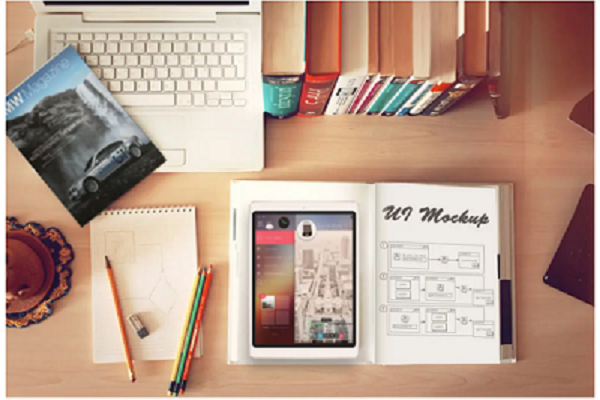
3、 共享打印机
进入“设备和打印机”界面,在打印机上点击鼠标右键,选择“共享”。在共享选项中,选择“共享此打印机”,并为打印机分配一个共享名称。
二、连接客户端电脑
在主机电脑完成设置后,我们可以将其他电脑连接到共享的打印机上。在客户端电脑上,我们需要进行以下设置和配置。
1、 添加网络打印机
进入“设备和打印机”界面,在空白处点击鼠标右键,选择“添加打印机”。选择“添加网络、蓝牙或无线打印机”,并按照向导的提示进行操作。
2、 搜索共享打印机
在向导中选择“共享打印机”,然后输入主机电脑的共享名称。点击“下一步”并等待系统搜索共享打印机。
3、 完成设置
选择搜索到的共享打印机,并完成设置。此时,客户端电脑已经成功连接到共享的打印机上。
三、测试打印
在完成上述设置后,我们可以进行一次测试打印,以确保共享打印机的正常工作。
1、 选择打印文件
在客户端电脑上选择一个需要打印的文件,如Word文档或PDF文档。
2、 打印设置
在打印设置中,选择共享的打印机作为默认打印机,并设置其他打印选项,如纸张大小和打印质量。
3、 打印文件
点击“打印”按钮,等待打印任务完成。如果打印机正常工作,文件将被发送到主机电脑上的打印机进行打印。
通过以上简单的设置和配置,我们可以实现多台电脑共享一台打印机。这不仅提高了打印效率,也节省了成本。无论是在家庭还是办公环境中,电脑共享打印机都是一个非常实用的功能。希望小编对您有所帮助,让您能够更好地利用电脑和打印机的功能。

家庭维修服务中心(第三方服务商)
 好评率99%
好评率99%
服务项目:家电清洗、家电安装、家电维修、管道疏通、水电维修、水电安装、开锁换锁、家具维修、防水补漏、办公维修、消毒杀菌等家庭维修清洗服务。
服务品质:时效保障 明码标价 全程上险 超长保修
维修电话: